当前位置: 首页 > win10显卡驱动怎么更新?win10显卡驱动更新方法教程
win10显卡驱动怎么更新?
win10电脑一些组件例如显卡、声卡等,都需要安装驱动程序才能使用的。后期有的驱动还需要更新才能稳定使用,也能避免出现很多不兼容的问题。因此要注意给显卡驱动更新,才能发挥出它的最佳性能。那要怎么来更新显卡驱动呢。
方法一:
1、右键我的电脑,点击管理,然后打开设备管理器。
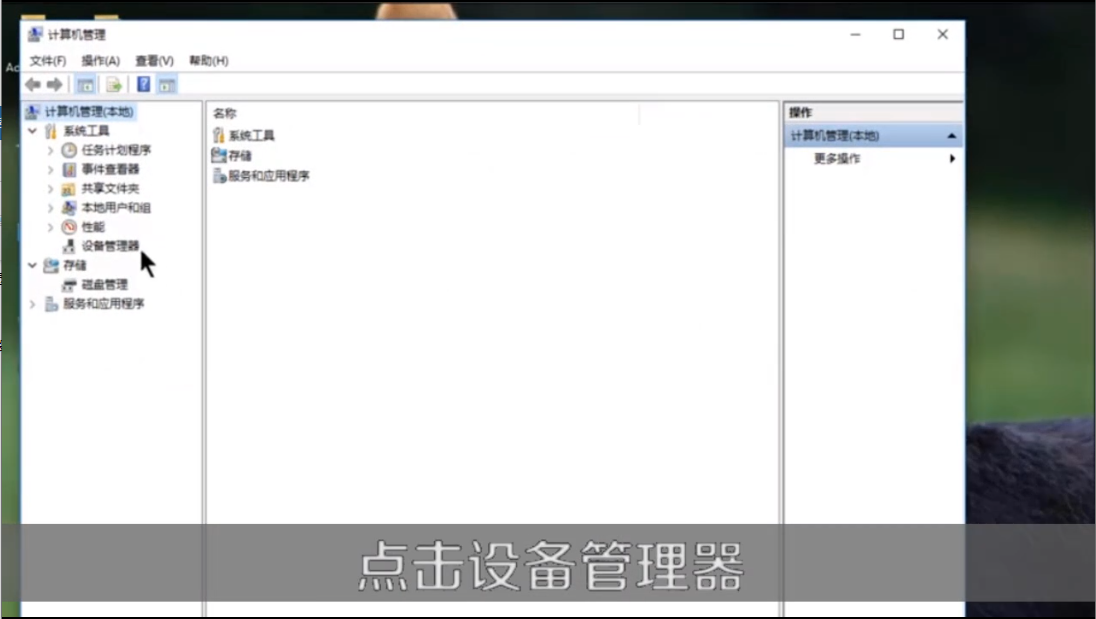
2、在设备管理器里面点击显示设配器,然后点击显卡,右键单击,然后选择更新驱动程序软件即可,之后根据向导操作。

方法二:
1、打开驱动大师,等待软件检测电脑的驱动情况,检测完成后选择自己需要更新的驱动点击升级就可以了。
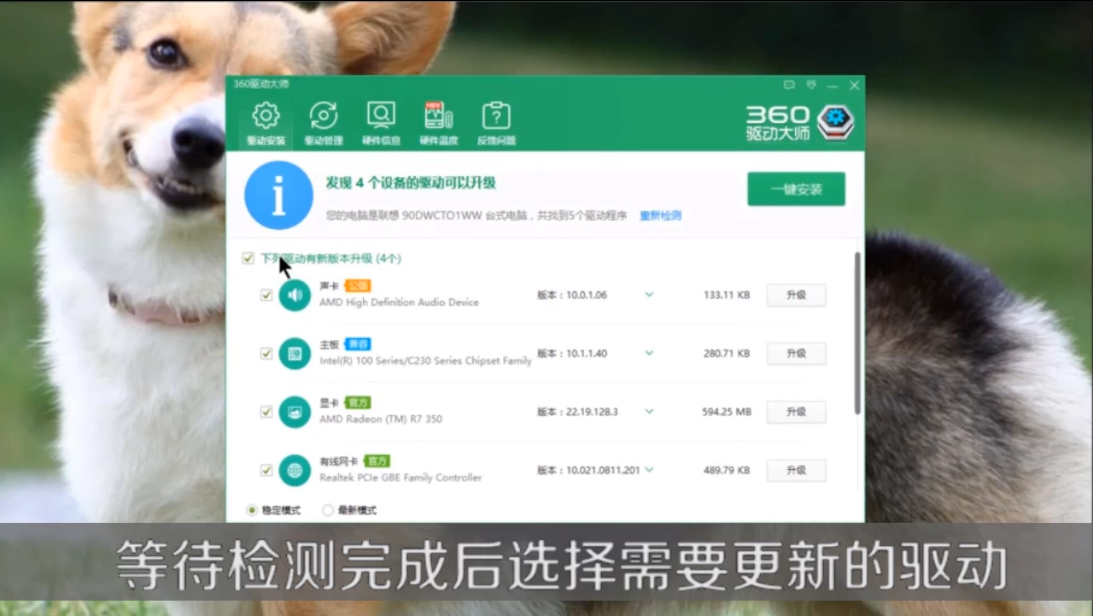
win10显卡驱动怎么更新?按照上面的一系列操作后,相信会对您有一点帮助,感谢您浏览我们的文章。

2024-10-10

2024-10-08

2024-10-09

2024-10-10

2024-10-10

2024-10-09

2024-10-06